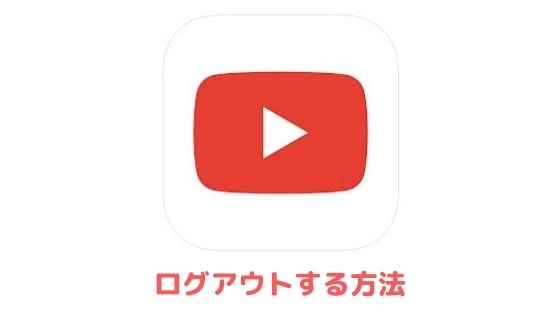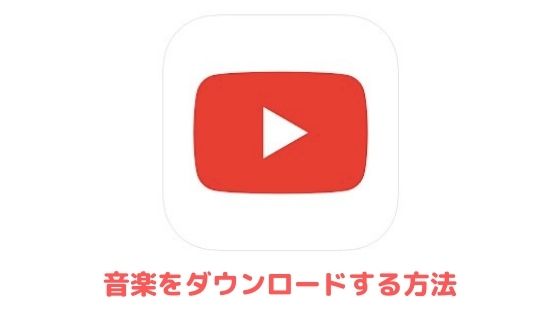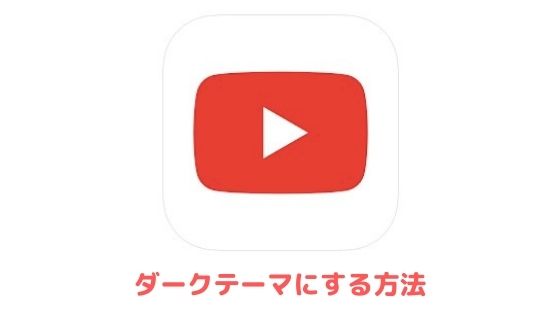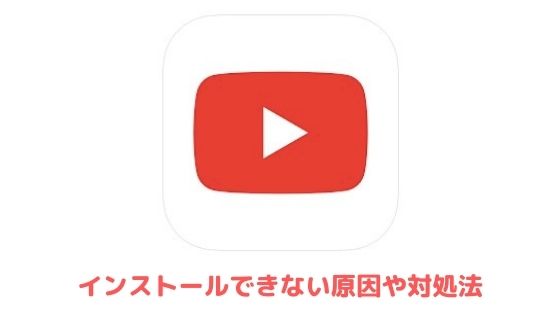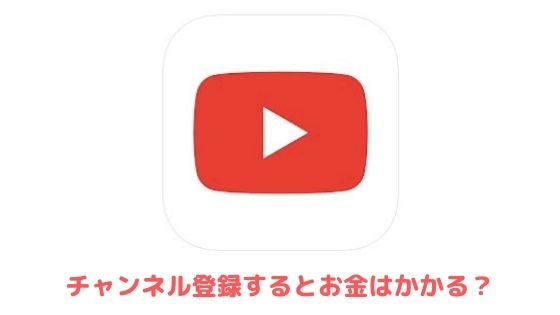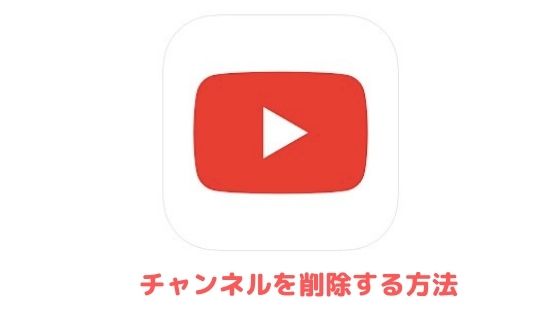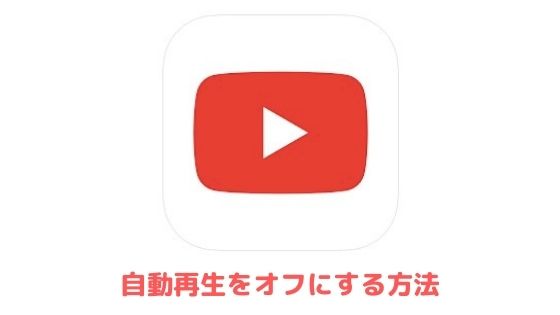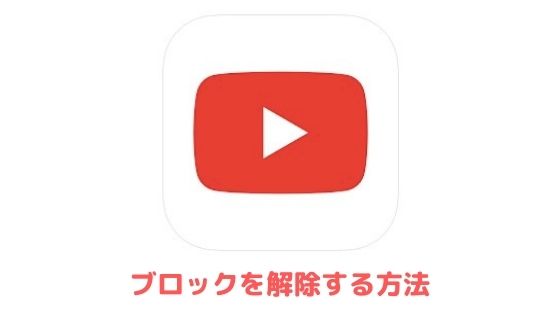目覚ましにYouTubeの好きな曲を無料で設定する方法を紹介します。
端末に用意されているアラーム音でなく、好きな曲で一日をスタートさせたい方は参考にしてください。
目覚ましに好きな曲(YouTube)を無料で設定する方法【iPhone編】
着信音メーカー
こちらの方法は着信音メーカーで編集した曲をiPhoneの時計アプリに設定するので、目覚ましが鳴らないといったトラブルが少ないです。
まずは以下の記事を参考にして目覚ましに使いたいYouTubeをダウンロードしてください。
YouTubeをダウンロードしたら着信音メーカーを開いて「ビデオから着メロの制作」へ進み、先ほどダウンロードしたYouTubeを選択しましょう。
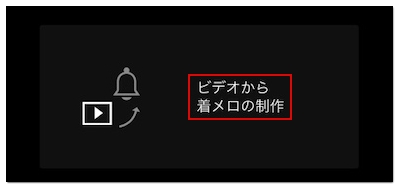
次に画面右下の「選択」をタップして目覚ましに使いたい箇所を編集してください。
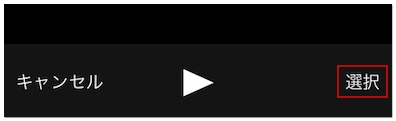
編集が完了したら画面右下の「✓」をタップしてファイル名を入力し「OK」をタップしましょう。
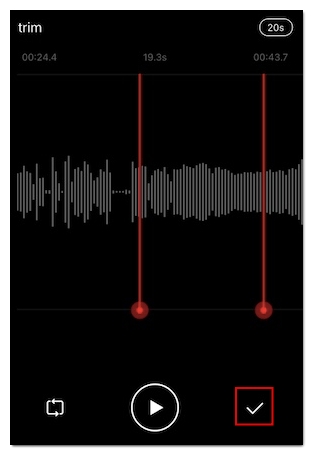
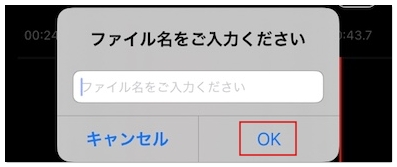
ファイルを保存できたら画面下部の鈴のマークから先ほどのファイルをタップして共有ボタン→「GarageBand」の順にタップしてください。

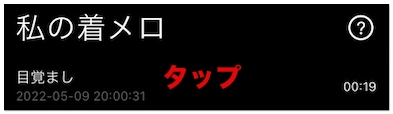
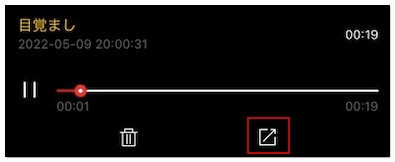
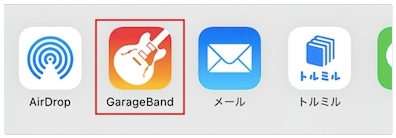
GarageBand
GarageBandへ移動したらファイルを長押しして「共有」→「着信音」→「続ける」→「書き出し」の順にタップします。
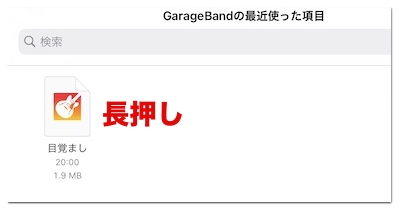
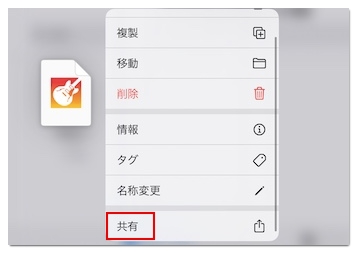
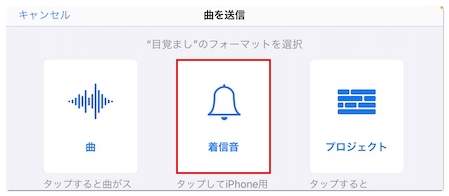
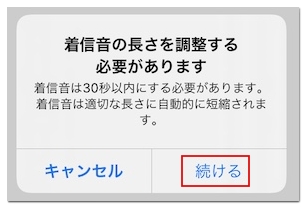
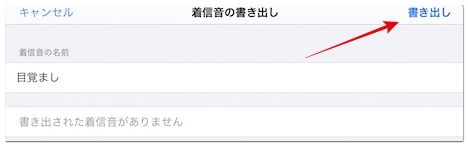
時計アプリ
書き出しに成功したら、iPhoneの時計アプリを開いて「+」をタップし「サウンド」へ進んでください。


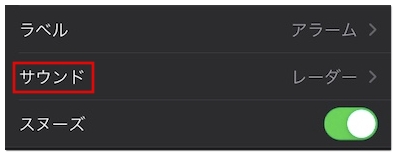
そうすると着信音メーカーやGarageBandで編集したYouTubeのファイルをサウンドとして選択できます。
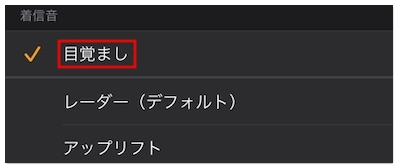
Sleep & Alarm Clock with Music
こちらの目覚ましアプリは、iPhoneの標準アプリではないので目覚ましが鳴らないリスクがありますが、アプリ内でYouTubeの好きな曲を設定できるのが特徴です。
使い方は、まず画面下部の時計のマークから「+」マークをタップしてください。
アラーム時刻を設定したら画面中程の「YouTube再生」をオンに切り替えて「OK」をタップしましょう。
そして「YouTubeで探す」へ進み、好きな曲を検索して再生し「選択」をタップしてください。
これでiPhoneでYouTubeの好きな曲を目覚ましにできます。
目覚ましに好きな曲(YouTube)を無料で設定する方法【Android編】
CoolAlarm
まずはCoolAlarmをインストールしてアプリを開きましょう。
そうすると「バッテリー最適化を無視しますか?」というポップアップが表示されるのですが、バックグラウンドで接続していないと目覚ましが鳴らない可能性があるので「許可」をタップしてください。
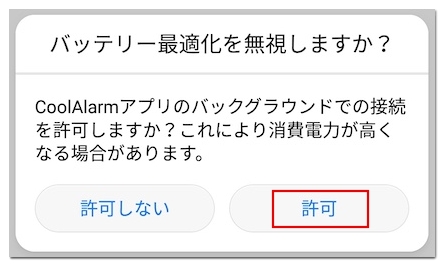
続いて画面右下の「+」をタップして、アラーム名や時刻を選択しましょう。
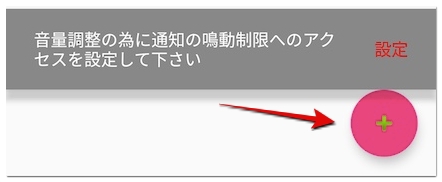
次に「動画を選択」→「OK」の順にタップしていただくとYouTubeに移動するので、目覚ましに使いたい好きな曲を検索してください。
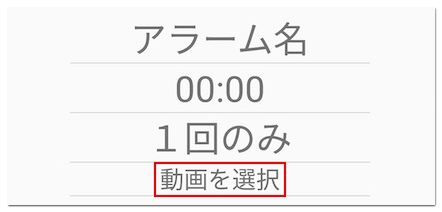
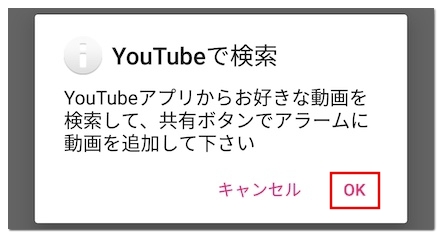
曲が表示されたら「︙」をタップして「共有」→「CoolAlarm」の順にタップします。
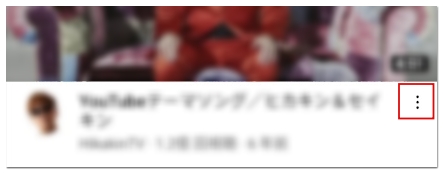
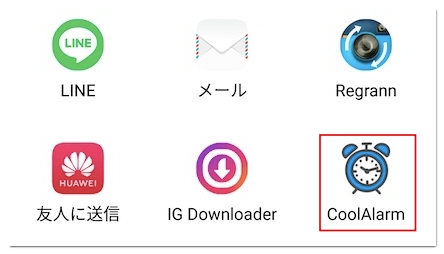
CoolAlarmに移動したら、先ほど設定したアラームをタップしてください。

これでAndroidでYouTubeの好きな曲を目覚ましにできます。
時計アプリ & YouTube Music
Googleの時計アプリとYouTube Musicを使って好きな曲を目覚ましにすることも可能です。
ただし、有料版のYouTube Music Premiumに加入していないと設定できないので、無料で設定したい方は、1ヶ月間の無料トライアルに参加して設定するようにしてください。
設定方法は、まず時計アプリを開いて「アラーム」をタップしましょう。
そして時刻や曜日を設定して「デフォルトの着信音」へ進み「YouTube Music」にログインしていただくと、YouTubeの好きな曲を目覚ましにできます。
おわりに
目覚ましに好きな曲(YouTube)を設定する方法は以上です。
YouTubeで曲を再生中に音が出ない場合は、以下の記事が参考になります。